Giriş
İçindekiler
ToggleArçelik Akıllı TV kullanım rehberi : yüksek çözünürlük, yenilikçi Smart TV özellikleri ve kullanıcı dostu arayüzü ile modern televizyon deneyimi sunar. Bu rehberde, Arçelik Akıllı TV’nin kurulumu, internet ayarları, uygulama yükleme, görüntü ve ses ayarları, sorun giderme, bakım ve daha fazlası hakkında kapsamlı bilgiler bulacaksınız. Hedefimiz, cihazınızı tam potansiyeliyle kullanmanızı sağlamak.
1. Arçelik Akıllı TV’nin Kutusundan Çıkarma ve Kurulum
Televizyonu kutusundan çıkardığınızda, içeriğinde aşağıdaki parçalar bulunacaktır:
- Ana TV Ünitesi
- Ayak Standı ve Vida Seti
- Uzaktan Kumanda ve Piller
- Güç Kablosu
- Kullanım Kılavuzu ve Garanti Belgesi
1.1. Ayak Standı Montajı ve Duvar Montajı
- Ayak Standı Kurulumu: TV’nin ayak standını düz bir yüzeye koyun. Standı vida seti ile televizyonun alt kısmına sabitleyin.
- Duvar Montajı: Eğer duvara monte etmek istiyorsanız, uygun montaj aparatını kullanarak televizyonu sabitleyin. Güvenli bir kurulum için profesyonel yardım almanız tavsiye edilir.
- İpucu: TV’yi yerleştirirken arkasında en az 10 cm boşluk bırakın. Bu boşluk, hava akışını sağlayarak cihazın soğutma performansını artırır.
1.2. Güç ve HDMI Bağlantıları
- Güç Kablosu: TV’nin güç kablosunu takın ve bir prize bağlayın. Cihazı açmak için uzaktan kumandadaki güç düğmesine basın.
- HDMI Bağlantısı: Harici cihazlar (uydu alıcısı, oyun konsolu, Blu-ray oynatıcı) için HDMI kablosu kullanın. HDMI bağlantısı, en iyi görüntü ve ses kalitesini sağlar.
- İpucu: HDMI ARC portunu kullanarak ses sistemi veya soundbar bağlayabilir ve tek bir kablo ile TV’nin ses çıkışını yönlendirebilirsiniz.
2. İnternet Bağlantısı Kurulumu ve Ayarları
Arçelik Akıllı TV, Wi-Fi veya Ethernet bağlantısı ile internete bağlanabilir. İnternet bağlantısı, çevrimiçi içerik akışı, uygulama yükleme ve web tarayıcı kullanımı için gereklidir.
2.1. Wi-Fi Bağlantısı
- Wi-Fi Ayarları: Ayarlar > Ağ Ayarları > Kablosuz Bağlantı bölümüne gidin. Wi-Fi ağınızı seçin ve şifreyi girin.
- Sinyal Gücü: Modem ile TV arasındaki mesafe ne kadar kısa olursa, bağlantı o kadar kararlı olur.
- İpucu: 5GHz Wi-Fi bandını tercih ederek daha yüksek hız ve düşük gecikme sağlayabilirsiniz.
2.2. Ethernet (Kablolu) Bağlantı
- Ethernet Bağlantısı: Ethernet kablosunu TV’nin arkasındaki LAN portuna takın. Ayarlar > Ağ Ayarları > Kablolu Bağlantı bölümüne gidin.
- Avantajları: Ethernet bağlantısı, özellikle çevrimiçi oyunlar ve 4K içerik izlemek için daha güvenilir bir seçenektir.
- İpucu: Kablolu bağlantı, Wi-Fi bağlantısına göre daha kararlıdır ve yüksek çözünürlüklü içerik akışı sırasında kesinti riskini azaltır.
2.3. Bluetooth Bağlantısı
Arçelik Akıllı TV, Bluetooth bağlantısı ile kulaklık, hoparlör veya klavye bağlayabilir.
- Bluetooth Ayarları: Ayarlar > Cihaz Bağlantıları > Bluetooth Ayarları yoluna gidin. Bluetooth cihazınızı eşleştirin ve bağlantıyı sağlayın.
- Kullanımı: Gece geç saatlerde TV izlerken Bluetooth kulaklık kullanarak çevrenizi rahatsız etmeden keyif alabilirsiniz.
- İpucu: Daha iyi ses kalitesi için Bluetooth 5.0 destekli cihazlar tercih edin.
3. Smart TV Özellikleri ve Uygulama Yükleme
Arçelik Akıllı TV, Smart TV özellikleri sayesinde geniş içerik seçenekleri sunar. YouTube, Netflix, Amazon Prime Video ve Spotify gibi popüler uygulamaları yükleyebilir ve kullanabilirsiniz.
3.1. Ana Menü ve Arayüz Kullanımı
- Ana Menü: Uzaktan kumandadaki “Home” tuşuna basarak ana menüye erişin. Buradan uygulamalara, ayarlara ve giriş kaynaklarına ulaşabilirsiniz.
- Hızlı Menü: Sık kullanılan ayarlar ve uygulamalar, Hızlı Menü üzerinden kolayca erişilebilir.
- İpucu: Hızlı Menü’yü kişiselleştirerek sık kullandığınız uygulamaları ve ayarları ekleyebilirsiniz.
3.2. Uygulama Yükleme ve Yönetme
- Uygulama Mağazası: Uygulama Mağazası’na gidin ve yüklemek istediğiniz uygulamayı arayın. “Yükle” butonuna basarak indirme işlemini başlatın.
- Popüler Uygulamalar: Netflix, YouTube, Spotify ve Disney+ genellikle yüklü gelir. Diğer uygulamaları mağazadan indirebilirsiniz.
- İpucu: Yeni uygulamalar keşfetmek ve indirilmiş uygulamaları yönetmek için Mağaza sekmesine göz atın.
3.3. Dahili Web Tarayıcı Kullanımı
Dahili web tarayıcı ile internette gezinme olanağı sunulur.
- Kullanımı: Ana ekrandan Web Tarayıcı’ya girin ve URL’yi yazarak gezintiye başlayın.
- İpucu: Klavye veya mouse bağlayarak tarayıcı kullanımını kolaylaştırabilirsiniz.
4. Görüntü ve Ses Ayarları
Arçelik Akıllı TV, çeşitli görüntü ve ses ayarları sunar. Bu bölümde, en iyi kaliteyi elde etmek için ayarları nasıl yapılandıracağınızı inceleyeceğiz.
4.1. Görüntü Ayarları
- Çözünürlük Seçenekleri: Ayarlar > Görüntü Ayarları > Çözünürlük bölümüne gidin. 4K, Full HD ve HD seçenekleri arasında geçiş yapabilirsiniz.
- Görüntü Modları: Standart, Dinamik, Sinema ve Oyun modları arasından seçim yapın. Oyun modu, düşük gecikme süresi sunarak oyun performansını artırır.
- İpucu: HDR içerik izlerken HDR modunu etkinleştirerek daha canlı renkler elde edebilirsiniz.
4.2. Ses Ayarları
- Ses Çıkış Kaynağı: Ayarlar > Ses Ayarları > Ses Çıkışı yoluna gidin. Dahili hoparlör, Bluetooth kulaklık veya harici ses sistemi seçebilirsiniz.
- Ses Modları: Müzik, Sinema ve Gece modları arasında geçiş yapın. Gece modu, düşük ses seviyesinde daha net diyaloglar sunar.
- İpucu: Sinema modu, film izlerken daha etkileyici bir ses deneyimi sunar.












 News
News





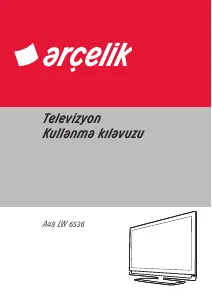








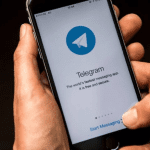


Yorum Yaz